Permitir ou impedir script personalizado
Como administrador global ou administrador do SharePoint no Microsoft 365, você pode permitir o script personalizado como uma forma de permitir que os usuários alterem a aparência, a sensação e o comportamento de sites e páginas para atender aos objetivos organizacionais ou às necessidades individuais. Se você permitir script personalizado, todos os usuários que tiverem permissão Adicionar e Personalizar Páginas a um site ou página poderão adicionar qualquer script desejado. (Por padrão, os usuários que criam sites são proprietários de sites e, portanto, têm essa permissão.)
Observação
Para obter maneiras simples de alterar a aparência de um site, consulte Alterar a aparência do seu site do SharePoint.
Por padrão, o script não é permitido na maioria dos sites que os administradores criam usando o centro de administração do SharePoint, bem como todos os sites criados usando o comando New-SPOSite PowerShell. O mesmo se aplica ao OneDrive, aos usuários de sites que criam a si mesmos, aos sites de comunicação e à equipe modernas e ao site raiz da sua organização. Para obter mais informações sobre as implicações de segurança do script personalizado, consulte Considerações de segurança sobre como permitir script personalizado.
Importante
Se o SharePoint foi configurado para sua organização antes de 2015, suas configurações de script personalizadas ainda poderão ser definidas como Não Configuradas , embora no centro de administração do SharePoint elas pareçam estar definidas para impedir que os usuários executem script personalizado. Nesse caso, os usuários não poderão copiar itens entre sites do SharePoint e entre o OneDrive e o SharePoint. Na página Configurações no centro de administração do SharePoint, para aceitar as configurações de script personalizadas conforme elas aparecem, selecione OK e habilite a cópia entre sites. Para obter mais informações sobre como copiar itens entre o OneDrive e o SharePoint, consulte Copiar arquivos e pastas entre sites do OneDrive e do SharePoint.
Para permitir script personalizado no OneDrive ou em sites criados pelo usuário
Observação
Esse recurso será removido durante o ano civil H1 2024. Depois de removido, não será mais possível permitir script personalizado em sites do OneDrive.
No centro de administração do SharePoint, você pode optar por permitir que os usuários executem script personalizado no OneDrive (conhecido como sites pessoais) ou em todos os sites de equipe clássicos que eles criam. Para obter informações sobre como permitir que os usuários criem seus próprios sites, consulte Gerenciar a criação do site no SharePoint.
Cuidado
Antes de permitir script personalizado em sites em sua organização, verifique se você entende as implicações de segurança.
Vá para a página Configurações no Centro de administração do SharePoint e entre com uma conta que tenha permissões de administrador para sua organização.
Observação
Se você possui o Office 365 operado pela 21Vianet (China), entre no Centro de administração do Microsoft 365, navegue até o Centro de administração do SharePoint e abra a página Configurações.
Na parte inferior da página, selecione página de configurações clássicas.
Em Script personalizado, selecione:
Permitir que os usuários executem script personalizado em sites pessoais.
Permitir que os usuários executem script personalizado em sites criados por autoatendimento.
Observação
Como a criação de sites de autoatendimento aponta para o site raiz da sua organização por padrão, alterar a configuração de Script Personalizado permite script personalizado no site raiz da sua organização. Para obter informações sobre como alterar onde os sites são criados, consulte Gerenciar a criação do site no SharePoint.
Clique em OK. Pode levar até 24 horas para que a alteração entre em vigor.
Para permitir script personalizado em outros sites do SharePoint
Cuidado
Antes de permitir script personalizado em sites em sua organização, verifique se você entende as implicações de segurança.
Para permitir script personalizado em um determinado site (anteriormente chamado de coleção de sites) imediatamente, siga estas etapas:
Baixe o Shell de Gerenciamento do SharePoint Online mais recente.
Observação
Se você instalou uma versão anterior do Shell de Gerenciamento do SharePoint Online, acesse Adicionar ou remover programas e desinstalar o Shell de Gerenciamento do SharePoint Online.
Conecte-se ao SharePoint como administrador global ou administrador do SharePoint no Microsoft 365. Para saber como, consulte Introdução ao Shell de Gerenciamento do SharePoint Online.
Execute o seguinte comando:
Set-SPOSite <SiteURL> -DenyAddAndCustomizePages 0ou por meio do cmdlet PnP.PowerShell Set-PnPSite
Set-PnPSite -Identity <SiteURL> -NoScriptSite $false
Se você alterar essa configuração para um site de equipe clássico, ela será substituída pela configuração script personalizado no centro de administração dentro de 24 horas.
Observação
Você não pode permitir ou impedir scripts personalizados no OneDrive de um usuário individual.
Gerenciar script personalizado do centro de administração do SharePoint
Observação
Se você não vir as novas opções no centro de administração de locatário do SharePoint, o recurso ainda não está habilitado no locatário. Cada cliente terá esse novo conjunto de recursos habilitado até o final de junho de 2024
Os administradores de locatários têm um conjunto de ferramentas disponíveis na administração de locatários do SharePoint para gerenciar script personalizado em sua organização. Especificamente, os administradores de locatários podem fazer o seguinte:
- verificar status de script personalizado
- alterar configurações de script personalizadas
- persistir configurações de script personalizadas
Verificar status de script personalizado
Uma nova coluna de script personalizado agora está disponível na página sites ativos em Sites.
A coluna pode ser adicionada a qualquer exibição. Um novo script personalizado permitido sites também está disponível para fornecer um fácil acesso a todos os sites em que o script personalizado está habilitado:
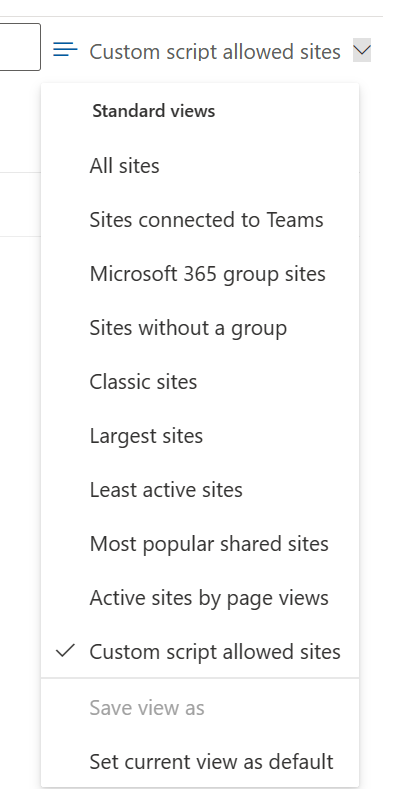
Alterar configurações de script personalizadas
Na página Sites ativos , ao selecionar um site, em configurações, uma configuração de scripts personalizado está disponível para administradores:
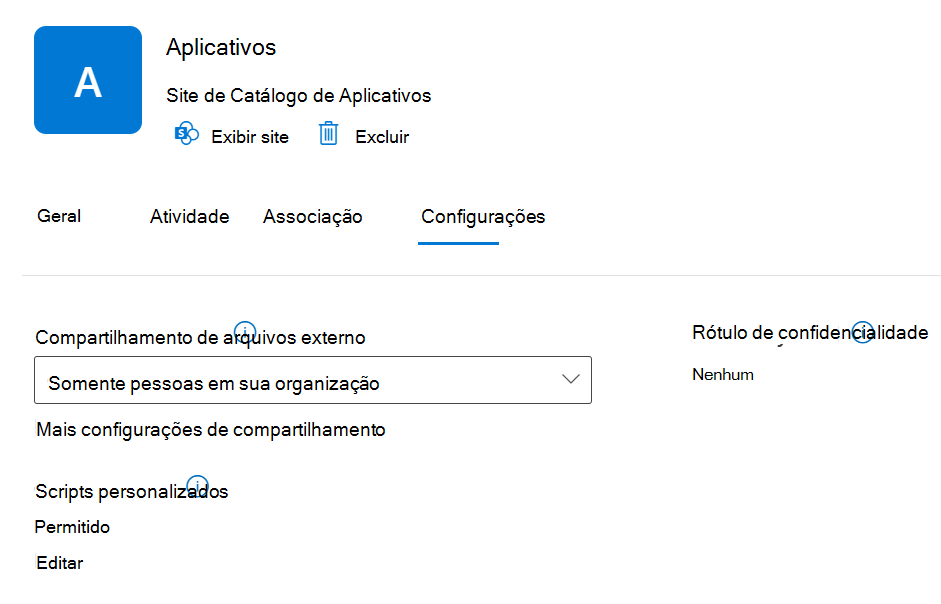
Os administradores podem controlar as configurações de script personalizadas para um site específico; decidindo se eles querem permitir ou bloquear script personalizado em um site específico:
Por padrão, qualquer alteração nas configurações de script personalizadas para um site específico dura apenas por um máximo de 24 horas. Após esse tempo, a configuração será redefinida para seu valor original para esse site específico.
Persistir configurações de script personalizado
Para impedir o SharePoint de redefinir as configurações de script personalizadas para o valor original para todo o locatário, siga estas etapas:
Baixe o Shell de Gerenciamento do SharePoint Online mais recente.
Observação
Se você instalou uma versão anterior do Shell de Gerenciamento do SharePoint Online, vá até Adicionar ou remover programas e desinstale o "Shell de Gerenciamento do SharePoint Online".
Conecte-se ao SharePoint como administrador global ou administrador do SharePoint no Microsoft 365. Para saber como, consulte Introdução ao Shell de Gerenciamento do SharePoint Online.
Execute o seguinte comando:
Set-SPOTenant -DelayDenyAddAndCustomizePagesEnforcement $True
Observação
Essa configuração afeta todos os sites. Não há opções para preservar alterações nas configurações de script personalizadas apenas em alguns sites específicos. Esse parâmetro estará disponível até novembro de 2024. Após essa data, não será mais possível impedir o SharePoint de redefinir as configurações de script personalizadas para seu valor original para todos os sites.
Recursos afetados quando o script personalizado é bloqueado
Quando os usuários forem impedidos de executar script personalizado no OneDrive ou nos sites de equipe clássicos que eles criam, os administradores e proprietários do site não poderão criar novos itens, como modelos, soluções, temas e coleções de arquivos de ajuda. Se você permitiu script personalizado no passado, os itens que já foram criados ainda funcionarão.
As seguintes configurações de site não estão disponíveis quando os usuários são impedidos de executar script personalizado:
| Recurso do site | Comportamento | Observações |
|---|---|---|
| Salvar Site como Modelo | Não está mais disponível nas Configurações do Site | Os usuários ainda podem criar sites a partir de modelos criados antes do script personalizado ser bloqueado. |
| Salvar biblioteca de documentos como modelo | Não está mais disponível nas Configurações da Biblioteca | Os usuários ainda podem criar bibliotecas de documentos a partir de modelos criados antes do script personalizado ser bloqueado. |
| Salvar lista como modelo | Não está mais disponível em Configurações de Lista | Os usuários ainda podem criar listas de modelos criados antes do script personalizado ser bloqueado. |
| Galeria de Soluções | Não está mais disponível nas Configurações do Site | Os usuários ainda podem usar soluções criadas antes que o script personalizado seja bloqueado. |
| Galeria de Temas | Não está mais disponível nas Configurações do Site | Os usuários ainda podem usar temas criados antes do script personalizado ser bloqueado. |
| Configurações de ajuda | Não está mais disponível nas Configurações do Site | Os usuários ainda podem acessar coleções de arquivos de ajuda disponíveis antes que o script personalizado seja bloqueado. |
| Soluções de área restrita | A Galeria de Soluções não está mais disponível nas Configurações do Site | Os usuários não podem adicionar, gerenciar ou atualizar soluções de área restrita. Eles ainda podem executar soluções de área restrita que foram implantadas antes do script personalizado ser bloqueado. |
| SharePoint Designer | Páginas que não são HTML não podem mais ser atualizadas. Manipulação de Lista: Create Formulário e Ação Personalizada não funcionarão mais. Subsites: Novo Subsite e Excluir Redirecionamento do Site para a página Configurações do Site no navegador. Fontes de dados: o botão Propriedades não está mais disponível. |
Os usuários ainda podem abrir algumas fontes de dados. Para abrir um site que não permite script personalizado no SharePoint Designer, primeiro você deve abrir um site que permita script personalizado. |
| Carregar arquivos que potencialmente incluem script | Os tipos de arquivo a seguir não podem mais ser carregados em uma biblioteca .asmx .Ascx .Aspx .Htc .Frasco .master .Swf .Xap .Xsf |
Os arquivos existentes na biblioteca não são afetados. |
| Carregar documentos em tipos de conteúdo | Acessar mensagem negada ao tentar anexar um modelo de documento a um Tipo de Conteúdo. | Recomendamos usar modelos de documento da Biblioteca de Documentos. |
| Publicação de fluxos de trabalho do SharePoint 2010 | Acessar mensagem negada ao tentar publicar um fluxo de trabalho do SharePoint 2010. |
As web parts e os recursos a seguir não estão disponíveis para administradores de site e proprietários quando você os impede de executar script personalizado.
| Categoria web part | Web Part |
|---|---|
| Dados de Negócios | Ações de Dados Empresariais Item de Dados de Negócios Construtor do Item dos Dados de Negócios Lista de Dados de Negócios Lista Relacionada aos Dados de Negócios Excel Web Access Detalhes do indicador Lista de status Visio Web Access |
| Community | Sobre essa comunidade Ingressar Minha Associação Ferramentas O que está acontecendo |
| Acúmulo de Conteúdo | Categorias Resumo do Projeto Documentos Relevantes Visualizador RSS Agregador de Sites Sites em Categoria Propriedade do Termo Linha do tempo Visualizador WSRP Visualizador XML |
| Document Sets | Conteúdo de Conjunto de Documentos Propriedades do Conjunto de Documentos |
| Advanced | Incorporar |
| Formulários | HTML Form Web Part |
| Mídia e Conteúdo | Editor de conteúdo Editor de Scripts Silverlight Web Part |
| Pesquisar | Refinamento Caixa Pesquisa Navegação da Pesquisa Resultados da pesquisa |
| Conteúdo Orientado por Pesquisa | reutilizar Catalog-Item |
| Colaboração Social | Detalhes do Contato Bloco de Anotações Navegador da Organização Feed do Site Tag Cloud Tarefas do Usuário |
| Galeria de Páginas Mestras | Não é possível criar ou editar páginas master |
| Sites de Publicação | Não é possível criar ou editar master páginas e layouts de página |
Prática recomendada para comunicar alterações de configuração de script aos usuários
Antes de impedir o script personalizado em sites em que você permitiu anteriormente, recomendamos comunicar a alteração com bastante antecedência para que os usuários possam entender o impacto dela. Caso contrário, os usuários que estão acostumados a alterar temas ou adicionar web parts em seus sites de repente não poderão e verão a seguinte mensagem de erro.
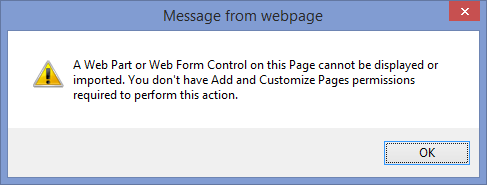
Comunicar a alteração com antecedência pode reduzir a frustração do usuário e as chamadas de suporte.
Comentários
Em breve: Ao longo de 2024, eliminaremos os problemas do GitHub como o mecanismo de comentários para conteúdo e o substituiremos por um novo sistema de comentários. Para obter mais informações, consulte https://aka.ms/ContentUserFeedback.
Enviar e exibir comentários de


